【高并发测试解决方案】:ChromeDriver 130.0.6692.0的应用与优化
发布时间: 2024-12-04 20:17:22 阅读量: 16 订阅数: 23 


Google Chrome浏览器ChromeDriver驱动下载(Chrome版本:130.0.6723.59)win64
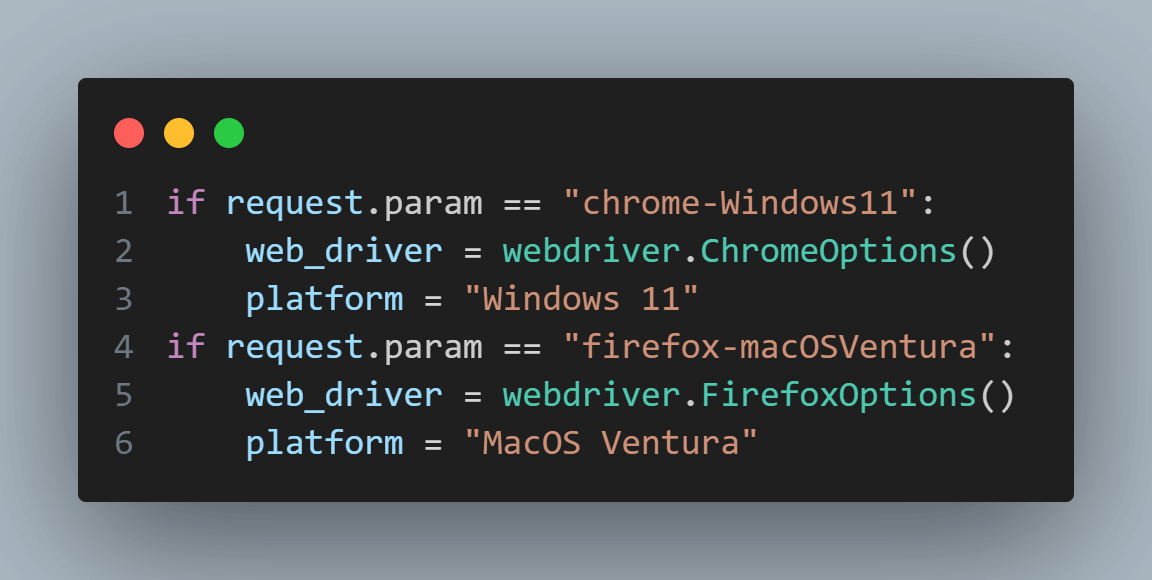
参考资源链接:[Win64位Chromedriver 130.0.6692.0版本发布](https://wenku.csdn.net/doc/1184fwfzaj?spm=1055.2635.3001.10343)
# 1. 高并发测试基础概念
高并发测试是针对系统在大量并发请求下的响应能力和稳定性进行评估的过程,它帮助我们识别在高负载情况下系统的瓶颈和潜在问题。理解高并发测试的基础概念是至关重要的,因为它涉及到系统的极限状态,往往在这种状态下会暴露出平时难以察觉的问题。本章将带你了解高并发测试的基本原理和目的,以及它在软件测试中的重要性。
# 2. ChromeDriver 130.0.6692.0 的特性与应用
## 2.1 ChromeDriver 基础与安装
### 2.1.1 ChromeDriver 的作用和原理
ChromeDriver 是一个独立的服务,它实现了 WebDriver 协议,允许开发者通过代码与 Chrome 浏览器进行直接交互。它能够模拟用户的实际行为,如点击、输入文本、导航等,并可以捕获执行过程中的截图、网络请求等信息,这对于自动化测试和调试至关重要。ChromeDriver 通过一系列的 HTTP 请求与浏览器交互,它可以启动浏览器、打开网页、执行 JavaScript 脚本,并将结果返回给客户端。这样的设计使得 ChromeDriver 可以从应用层面上控制浏览器,而不是直接依赖浏览器的内部 API。
### 2.1.2 如何安装和配置 ChromeDriver 130.0.6692.0
要开始使用 ChromeDriver 130.0.6692.0,首先需要下载对应版本的驱动程序。可以通过 ChromeDriver 官方网站下载所需版本的驱动程序,地址为:[https://sites.google.com/chromium.org/driver/](https://sites.google.com/chromium.org/driver/)。选择正确的操作系统版本并下载 zip 文件,解压后即可使用。
在配置过程中,需要确保 Chrome 浏览器的版本与下载的 ChromeDriver 版本相兼容。为了确保兼容性,通常建议下载与当前安装的 Chrome 浏览器版本最接近的 ChromeDriver 版本。
接下来,需要将下载的驱动程序路径添加到系统的环境变量中,这样可以在任何目录下通过命令行调用 ChromeDriver。在 Windows 系统中,可以通过系统属性进行环境变量的设置;在 Linux 或 macOS 系统中,则需要修改 `~/.bashrc` 或 `~/.profile` 文件,添加对应的驱动程序路径。
```bash
# 假设下载的ChromeDriver解压后的路径为 /path/to/chromedriver
export PATH=$PATH:/path/to/chromedriver
```
一旦完成环境变量的设置,就可以在命令行中输入以下命令来检查 ChromeDriver 是否安装成功:
```bash
chromedriver --version
```
如果返回了正确的版本号,表示 ChromeDriver 已成功安装并且可以开始使用。
## 2.2 ChromeDriver 与 Selenium Webdriver 的集成
### 2.2.1 Selenium Webdriver 简介
Selenium 是一个用于自动化 Web 应用程序测试的框架,它支持各种浏览器,包括 Chrome、Firefox、Internet Explorer 等。Selenium WebDriver 是 Selenium 的一部分,它提供了一套编程接口,允许开发人员编写测试脚本,以模拟用户与网页交互的各种动作。
WebDriver 与浏览器交互的流程通常如下:首先,WebDriver 通过 HTTP 请求与浏览器驱动程序(如 ChromeDriver)通信,然后 ChromeDriver 接收这些请求并转化为具体的浏览器操作,例如打开新标签页、提交表单、获取页面源代码等。
### 2.2.2 ChromeDriver 在 Selenium 中的应用场景
ChromeDriver 在 Selenium 中的应用非常广泛,它不仅能够用于简单的功能测试,也适用于复杂场景下的 UI 测试和回归测试。利用 ChromeDriver 可以自动化执行以下任务:
- 自动打开网页并验证页面标题和 URL 是否符合预期。
- 模拟用户登录、搜索内容、提交表单等。
- 捕获特定元素的状态,如检查输入框是否含有特定文本。
- 使用 JavaScript 执行额外的浏览器端验证。
- 为 Web 应用程序生成截图,用于记录和报告目的。
在使用 Selenium 进行测试时,首先需要创建一个 WebDriver 实例,指定使用 ChromeDriver,并且通过该实例控制 Chrome 浏览器:
```java
import org.openqa.selenium.WebDriver;
import org.openqa.selenium.chrome.ChromeDriver;
public class SeleniumChromeExample {
public static void main(String[] args) {
// 设置ChromeDriver的路径
System.setProperty("webdriver.chrome.driver", "/path/to/chromedriver");
// 创建WebDriver实例
WebDriver driver = new ChromeDriver();
// 使用driver实例打开网页
driver.get("https://www.example.com");
// 现在可以使用driver进行页面操作...
// 关闭浏览器
driver.quit();
}
}
```
在上述 Java 代码中,我们首先设置了 ChromeDriver 的路径,然后创建了一个 ChromeDriver 的实例。通过这个实例,我们可以调用 Chrome 浏览器打开网页并进行各种自动化操作。
## 2.3 ChromeDriver 130.0.6692.0 的性能优化
### 2.3.1 性能调优的基本方法
在使用 ChromeDriver 进行自动化测试时,随着测试规模的扩大和复杂度的提高,对性能的需求也相应增加。为了保证测试的顺利进行,性能调优成为了一个重要环节。性能调优的基本方法通常包括:
- **减小不必要的浏览器启动时间:** 启动浏览器是耗时的过程之一,可以通过预启动浏览器、复用浏览器实例等手段减少启动时间。
- **限制 ChromeDriver 的资源占用:** 控制 ChromeDriver 启动的进程数量、限制内存和 CPU 使用等。
- **优化页面加载时间:** 可以通过禁用不必要的插件、扩展或浏览器功能来加快页面加载速度。
- **利用并发执行测试用例:** 在条件允许的情况下,合理使用多线程或多进程来并行执行测试用例,从而缩短测试执行的总时间。
### 2.3.2 优化 ChromeDriver 性能的策略
针对 ChromeDriver 130.0.6692.0,以下是一些具体的性能优化策略:
- **使用无头模式:** ChromeDriver 支持无头模式,即在没有图形界面的环境下运行。这不仅减少了资源的消耗,还可以提高执行速度,尤其是在多用户环境下。
- **优化 DOM 操作:** 在使用 JavaScript 与页面元素交互时,应该注意避免频繁的 DOM 操作。合理地合并操作或选择适当的时间点进行 DOM 更新,可以有效减少页面重绘和回流。
- **缓存重复请求:** 对于重复的网络请求,可以通过缓存机制减少请求次数,比如使用 Selenium 的 `setSpeed` 方法设置合理的延迟。
- **使用 Chrome 的性能监控工具:** 利用 Chrome 内置的性能分析工具(例如 Chrome DevTools)来诊断和定位
0
0





